Hogyan kapcsoljuk ki a ragadós billentyűk
Sticky Keys - egy speciális funkció, amely lehetővé teszi az emberek közé tartozik egy módosító billentyű, mint például a „Shift”, folyamatosan. Ez lehetővé teszi, hogy a fogyatékos emberek, vagy dolgozik a számítógépen, hogy teljes a csapat, és tegye a címkék könnyen és gyorsan, különösen akkor, ha nehéz tartani több mint 1 gombokat. [1] Ha engedélyezte Ragadós billentyűk, akkor letilthatjuk egy Mac vagy Windows, kövesse ezeket az utasításokat.
lépések szerkesztése
1. módszer a 2:
Egy módszer: Kapcsolja ki Ragadós billentyűk Windows szerkesztése
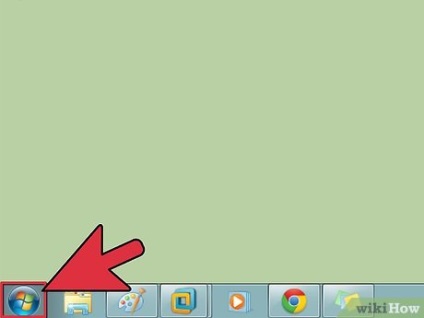
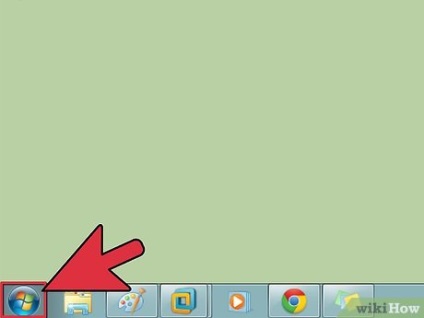
Kattintson a Start gombra a Windows operációs rendszer.
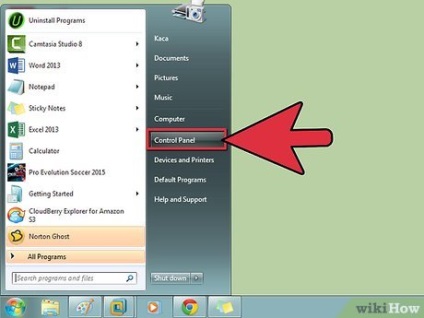
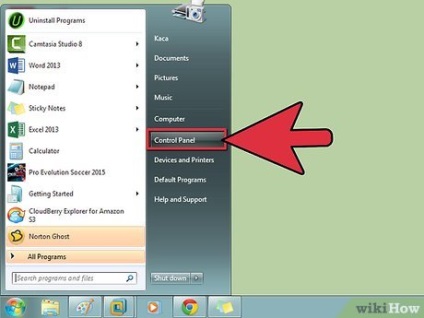
Válassza ki a Vezérlőpult elemet a listából. Váltás a klasszikus nézetet, hogy megbizonyosodjon arról, hogy az ikonok jelennek meg.
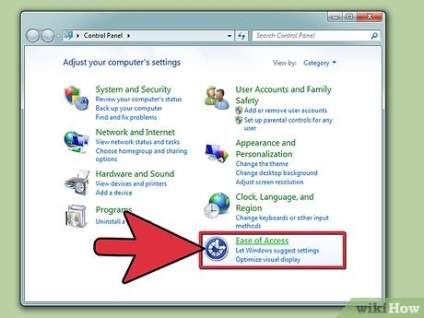
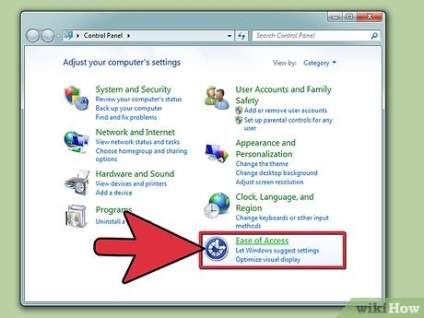
Válassza ki az alkalmazás hozzáférést.
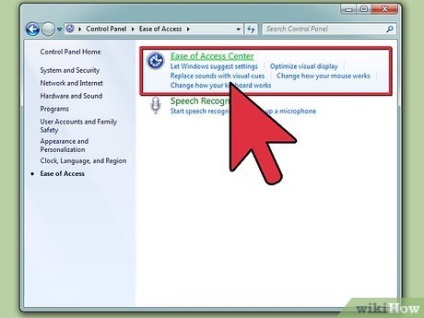
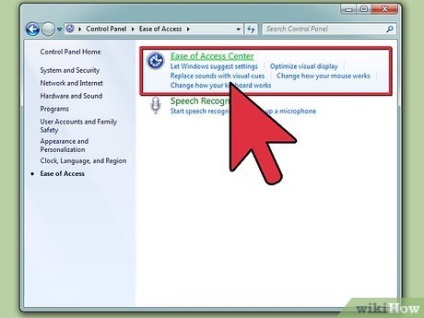
Válassza ki a hozzáférési lehetőségeket.
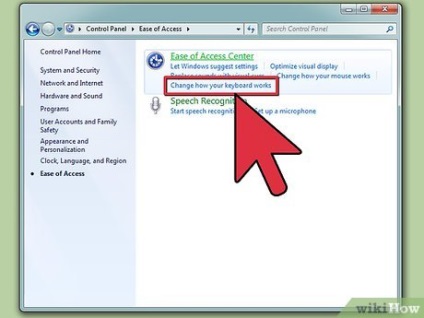
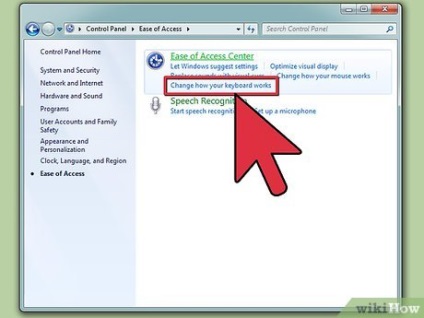
- Ha azt szeretnénk, hogy hagyja el a jelölőnégyzetből Ragadós billentyűk, akkor választhat, hogy engedélyezze vagy tiltsa a ragadós billentyűk segítségével a Shift billentyűt. Hagyja ki ezt a lépést, ha úgy dönt, hogy erre.
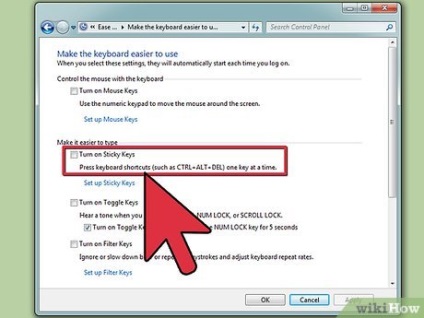
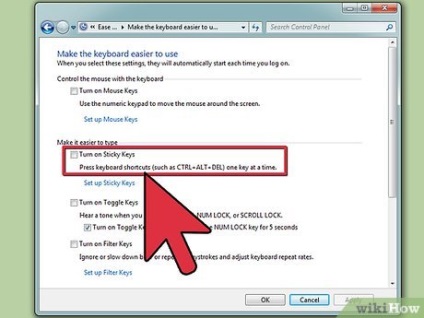
- Ezen felül, akkor válassza a „Disable ragadós billentyűk, ha két billentyű nyomva egyidejűleg.” Azt is lehetővé teszi, hogy ragadós billentyűk, de amikor megpróbálja módosítani / tárcsa kombinációja, ragadós billentyűk leáll.
- Jelölje a „Show StickyKeys állapotát a képernyőn” megjelenítéséhez az állapotsorban StickyKeys az asztalon. [2]
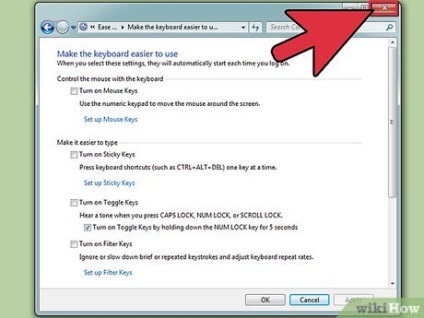
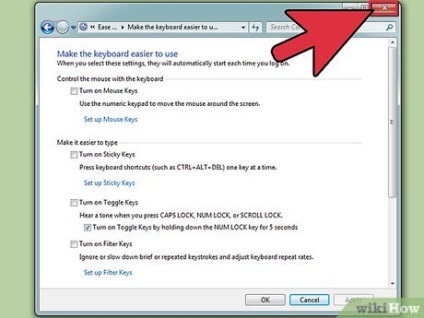
Zárja be az Access alkalmazást, és térjen vissza a fő képernyőre.